市场上有许多游戏记录软件,其中许多都声称自己是最好的,但究竟哪一款软件是记录游戏玩法的最好软件呢?当你选择游戏捕捉软件时,你需要考虑用户界面,输出格式,基准设置,视频屏幕的清晰度,最大价格等。
我们测试了许多游戏屏幕记录器,并带来了前20名最好的游戏记录器的PC在这里。为了帮助您更快地了解每种产品,我们列出了它们的基本优缺点,希望能帮助您快速判断并找到最适合您需求的最佳游戏录屏机。
| 对于Windows | Windows和Mac都适用 | 对于Mac |
|---|---|---|
|
|
|
1.EaseUS RecExperts (Windows / Mac)
EaseUS RecExperts为您提供屏幕记录功能,以捕获您的玩法。您可以选择全屏录制或区域录制。要自动记录游戏,您可以使用任务调度程序来设置任务的开始时间。完成任务后,这个优秀的游戏记录器的PC将直接保存游戏视频到您的设备。输出视频的格式是可定制的。
除此之外,它还是一个易于使用的视频编辑器。EaseUS RecExperts提供了许多基本的编辑工具,允许您使用这些工具修改录音,如修剪。除此之外,这个PC游戏记录软件可以让你在你的记录中为一些优秀的帧截屏。
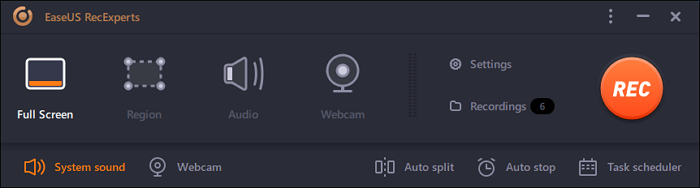
更多的功能:
- 一体化的屏幕&录音软件(支持系统声音或麦克风)
- 同时捕捉你的屏幕和摄像头
- 支持任务调度程序自动记录
- 导出MP4、MOV、MKV和GIF格式的录音
- 用内置工具编辑捕获的视频和音频文件
由于这个伟大的游戏记录器完全兼容Windows 11/10/8/7和Mac,它可以帮助您记录设备上的任何内容,没有延迟。单击一个按钮免费下载.不需要注册。
如果你现在想要记录你的游戏玩法,只需要遵循下面的步骤。步骤1。开始你最喜欢的游戏,启动EaseUS RecExperts。选择“满”或“区域”来根据你的游戏窗口选择记录区域。

步骤2。选择你想要记录的帧率,以及输出格式和视频质量。
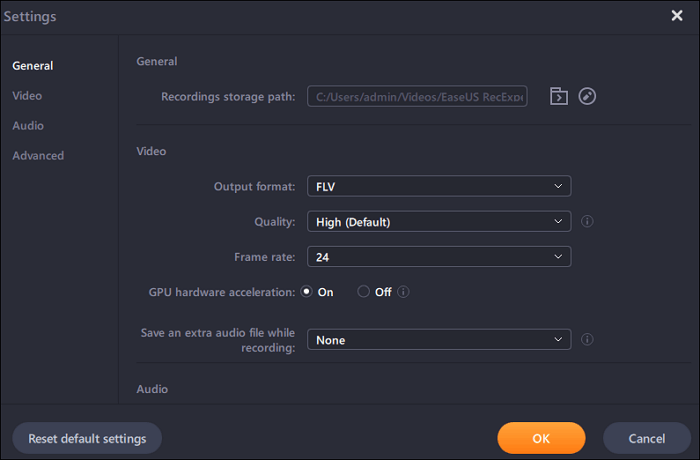
步骤3。点击橙色按钮“REC”,你的录音将开始。你会看到一个小条,显示你的记录时间。如果需要,您可以在录制时截屏,或者通过点击工具栏上的“时钟”图标来设置停止录制的具体时间。

步骤4。完成之后,你可以用内置的视频编辑器编辑录制的镜头。在录制的视频上,您可以随心所欲地修剪录音。
最后,您可以将现成的视频剪辑导出为适当的视频格式。

2.Windows 10 Xbox Game Bar [Windows]
Xbox Game Bar是Windows 10预装的免费视频游戏捕捉软件,允许你捕捉游戏剪辑和截图。游戏栏可以用来记录应用程序,特别是玩法捕捉。
这个免费的游戏记录软件能够记录大多数PC游戏,并使您能够立即访问窗口小部件的屏幕和分享,找到队友与LFG,与朋友在Xbox主机,手机和PC聊天,而不离开你的游戏。

优点:
- 方便的使用
- 最好的免费游戏录音软件的初学者
- 录像时间不限,无广告
- 完全免费的无水印屏幕记录仪
缺点:
- 记录应用程序只
- 录像时无暂停功能
3.奥林匹克广播服务公司工作室(Windows / Mac)
作为最好的视频游戏记录软件之一,OBS Studio,这个开源程序在Twitch上的直播游戏和记录其他信息工作得很好。
它是许多玩家的首选工具。您不需要更改任何设置,只需选择您想要录制的源并开始录制,就可以了。此外,OBS还能以1:1的比例录制MP4和FLV格式。

优点:
- 免费和开源
- 支持多种平台:Windows、Mac或Linux
- 各种插件来增强体验
- 支持大多数直播平台
- 完全免费,没有限制
缺点:
- 不是最友好的用户界面
- 缺乏内置的视频编辑功能
4.Bandicam (Windows)
Bandicam是一个很好的游戏记录软件,它可以让你以高比特率和帧记录。你可以在灵活的帧率和4K超高清分辨率下录制游戏。更重要的是,它提供压缩功能,以确保录制的游戏视频是在一个小的尺寸而不损失质量。这些录音可以用于游戏或其他电脑活动。
绿屏功能对一些想要直播的专业用户或youtuber是有益的。作为最好的游戏屏幕记录器之一,它允许你删除背景并设置一个新的背景。

优点:
- 支持三种录音模式
- 在Windows 10上录制全屏
- 支持实时图
- 内置的压缩特性
缺点:
- 缺少内置的视频编辑器
- 未注册版本记录带有水印的游戏视频
5.QuickTime播放器(Mac)
QuickTime Player是Mac默认的视频播放器,但它不仅仅是一个视频播放器。你可以使用QuickTime播放器免费做视频录制,包括游戏录制。因为它与你的Mac完全兼容,这个最好的免费游戏录制软件可以帮你省去很多麻烦。
它还有一些基本的视频编辑选项,如剪切、复制、添加新配乐、添加注释、旋转视频等。QuickTime游戏录制软件使用屏幕控制,类似于CD或DVD播放器。

优点:
- 最好的游戏录音软件免费
- 小而直观的界面
- 同时录制语音和视频
- 提供基本的视频编辑工具
缺点:
- 缺乏高级功能
- 系统录音是不可能的
6.Nvidia GeForce Experience [Windows]
Nvidia Geforce体验,另一个免费的游戏录制软件的PC,使您能够捕捉和分享视频,截图,和直播流与朋友,并保持您的驱动程序的最新和优化游戏设置。
除了更新您的英伟达驱动程序,这款游戏屏幕记录仪为Windows提供了英伟达的Shadowplay功能,允许您轻松记录游戏。它可以以和显示器相同的分辨率录制,所以如果你有一个4K面板,你的录制也将是4K的。

优点:
- 如果你有一个Nvidia GPU, GeForce体验是免费使用的
- 直截了当的
- 使用GPU处理编码
- 在平台上分享游戏视频和直播流
缺点:
- 只能使用Nvidia gpu
- 不像其他专业录音机那样多才多艺
7.行动(Windows)
Action也是市场上最好的视频游戏记录软件之一。你可以用它来录制高清实时游戏。这款游戏屏幕记录器兼容任何Windows版本,并支持许多视频格式,如AVI和MP4。
它可以输出高质量的MP4 @ 60fps游戏剪辑利用英特尔QSV,英伟达NVENC,或AMD APP硬件加速。录制后,Action允许你在不同的平台上播放视频,如YouTube, Livestream, Ustream等。

优点:
- 良好的稳定性,同时记录游戏
- 支持多平台直播
- 友好的用户界面
缺点:
- 无法自定义帧速率
- 在老式机器上挣扎;需要一个体面的规格机器
- 在免费模式下,游戏录制时间限制为10分钟
8.Monosnap (Mac)
Monosnap是Mac游戏屏幕记录软件之一。如果你需要使用它作为一个强大的屏幕记录软件,你可以使用这个程序来记录你的屏幕并快速截屏。这款优秀的游戏录制软件支持不同的输出格式,可以帮助您通过简单的点击制作游戏视频和gif。
该软件可用于捕获选定的窗口或屏幕的一小部分。视频录制完成后,可连接Dropbox、CloudApp、Yandex等云驱动器。硬盘、Box.com、谷歌Drive、FTPs等,上传录制的视频,共享给其他电脑和智能手机。

优点:
- 记录在60fps,以确保超流畅的播放
- 用钢笔、文字、箭头和形状突出重要的细节
缺点:
- 它不支持视频编辑
- 移动设备不能被录音
9.LoiLo游戏记录器[Windows]
LoiLo Game Recorder是一个轻量级的视频游戏记录软件。它可以让你记录正在进行的视频游戏,并编辑录制的游戏视频与各种功能。
此外,它支持Motion-JPEG。使用这种文件格式,您将在文件大小和图像质量之间达到最佳平衡。与竞争对手的非免费软件相比,它的性能损失最小。

优点:
- 最小的性能损失
- 记录你的游戏免费没有任何限制
- 创建优秀的全高清视频在合理的文件大小
缺点:
- 不兼容Windows Vista、XP和Windows 10
10.Xsplit Gamecaster (Windows)
XSplit Gamecaster是PC最好的游戏屏幕记录器之一。它与Twitch兼容,可以记录你的游戏,并根据计算机的属性选择适当的设置,无需手动定制。
此外,它还具有多种视频编辑功能,如画中画模式、水印、视频注释和社交媒体集成。

优点:
- 最好的PC游戏记录软件的直播流
- 免费版本中嵌入了足够多的特性
- 提供许多视频编辑选项
- 记录本地或流到所有流行的平台,一键
缺点:
- 高级功能只需要每月订阅
- 有点贵
11.ScreenFlick (Mac)
Screenflick是一个macOS应用程序,专注于屏幕记录和游戏记录的核心要素。这款Mac游戏录制软件是流行的,提供了最高质量的屏幕和音频捕获,并提供了向观众传达屏幕体验所需的关键工具。
与Mac上的许多其他游戏屏幕记录器不同,这个程序甚至允许您创建长项目的延时屏幕记录,并在需要时将它们导出为多种大小、帧率和格式。如果你需要一些先进的录制功能来制作专业的游戏视频,这个游戏记录器是你永远不能错过的。

优点:
- 友好的用户界面
- 全屏录制或记录部分屏幕
- 一键式录音设备
缺点:
- 不支持直播,时间轴编辑,添加注释
- 要求OS X 10.10或以上版本
12.游戏录象软件(Windows)
Fraps是另一个伟大的游戏屏幕记录器的PC。由于它的基准测试性质,它可以输出大量文件,这为您提供了广泛的分辨率。你可以手动设置视频捕获帧率,它可以从30到120FPS。
还有一个选项可以输入自定义FPS值来设置帧率,甚至低于30。你也可以使用这个游戏玩法记录软件,通过外部输入或系统声音来记录屏幕和音频。

优点:
- 界面友好,使用简单
- 处理各种各样的决议
- 内嵌的基准测试功能和统计信息
- 突出显示光标并从外部输入设备捕获音频
缺点:
- 录制的视频大小较大
- 缺少编辑工具
13.Dxtory (Windows)
Dxtory也可以被认为是最好的游戏捕捉软件之一,它提供了许多游戏记录功能。它的界面是非常友好的,使它非常简单地理解所有设置和调整它们。
这个程序记录的无损视频的最高可能的质量。因此,您需要为捕获准备大量的空间。您可以同时录制游戏声音或麦克风声音的屏幕。您可以自定义视频编解码器在视频设置,帧每秒从10-120,来源,大小和格式。

优点:
- 非常灵活的
- 直观直观的用户界面
- 大量的定制选项
缺点:
- 烦人的试用通知
- 不适合普通用户使用
14.VLC媒体播放器[Mac]
VLC是一款免费的开源视频录制软件和免费的游戏录制软件,可用于跨平台,包括Windows, macOS, Linux, Android和iOS。
它是任何格式的音乐和视频播放器,包括WMA, AAC, AIF, MP3,以及在您的计算机上更多。你可以使用它作为一个免费的屏幕视频捕捉软件内置的屏幕记录功能。

优点:
- 简单干净的用户界面
- 最好的免费游戏录音软件和视频播放器
- 一个简单而有效的方法来创建屏幕记录
缺点:
- 没有录音选项
- 没有视频编辑选项
- 只捕捉全屏
15.Camtasia (Windows / Mac)
Camtasia是最好的游戏捕捉软件,为那些需要先进的记录功能。您可以自由更改录音设置和调整录音窗口的大小。它还支持用相机或麦克风录制。
它提供了一些先进的视频编辑功能,作为一个全面的视频编辑软件,以帮助用户添加效果,文本,过渡等奇妙的功能,以目标视频。

优点:
- 记录全屏、窗口、区域、摄像头和麦克风
- 功能视频编辑器,编辑录制的游戏视频作为导入视频
- 支持绿色屏幕效果,使它看起来好像你是行动的一部分
- 很容易合并动画项目,如标注和滚动文本
缺点:
- 仅限30天免费,并附有水印
- 对于普通用户来说,成本很高
16.ShareX (Windows)
ShareX是一款无广告的屏幕记录软件。这款软件是为专业开发人员和高级用户设计的,因为它的工具非常先进。这个软件的编辑功能是复杂的,但是如果有人已经使用屏幕记录器和编辑器一段时间了,他们可以很容易地掌握它的用法。
屏幕记录可以转换成GIF。用户可以设置他们的热键,截屏,查看软件的历史,并从网页抓取内容。

优点:
- 最好的PC游戏录音软件具有丰富的功能
- 用户可以设置热键,方便导航
- 用户可以设置自己的水印
缺点:
- 没有摄像头录制的选项
- 视频编辑器选项不可用
17.Ezvid (Windows)
如果你正在寻找一个简单和免费的游戏记录器的pc与Windows 10操作系统,Ezvid是正确的软件。该软件运行速度快,可以节省用户的时间。
用户可以在几分钟内录制视频并上传到YouTube上。这个软件是专门为那些经常从他们的游戏中制作视频剪辑并试图快速完成它的人设计的。

优点:
- 用户可以控制视频的速度
- 它有一个非常现代的界面,很容易使用
- 视频可以很容易地上传到YouTube
反对:
- 这个软件有一些小错误
- 玩家不能记录他们电脑的全屏
18.Movavi屏幕记录器[Windows/Mac]
Movavi是一个友好的PC游戏记录软件,可以让你记录各种游戏玩法。它支持高达4K的分辨率,你可以制作高质量的游戏记录。
除此之外,这个游戏捕捉软件还提供了很多视频编辑功能,你可以对录制的游戏视频进行编辑,例如,将视频转换为GIF;修剪、剪切和加入视频;添加动画标题和特效,以及更多。

优点:
- 现代的用户界面和更容易的导航
- 设置录音参数
- 同时录制视频和音频
- 附带许多编辑工具
- 支持高达4K的屏幕分辨率
缺点:
- 有点贵
- 免费试用版的有限功能
19.TinyTake (Windows / Mac)
TinyTake是Windows 10中一个独特的免费游戏记录器,它可以帮助用户捕捉图像和视频,并添加评论。这款软件附带一个在线云图库,人们可以在那里存储他们所有的屏幕截图和视频。
该软件的用户界面非常简单,易于使用。用户可以通过形状、注释、效果、字体厚度等方便地编辑他们的屏幕。

优点:
- 用户可以批量共享他们的文件
- 他们可以添加一个公共URL,在那里人们可以访问他们的文件
- 用户可以创建自己的自定义短密钥
反对:
- 免费版只能录5分钟的画面
- 用户可以将文件保存为mp4格式
- 编辑功能是有限的
20.免费的凸轮(Windows)
如果一个玩家想要最好的游戏捕捉软件是用户友好和直接,那么Free Cam正是你想要的。该软件配有视频和音频编辑器,界面非常友好。
在这款软件的帮助下,玩家可以轻松地将游戏截屏并与他人分享。这些截屏非常专业,额外的好处是它不会在屏幕上留下水印。它也是一款没有广告的软件,这也是为什么这么多玩家喜欢它的原因。

正方观点:
- 没有水印或时间限制
- 没有广告
- 玩家可以录音
- 用户可以删除背景噪音
反对:
- 没有可用的网络摄像头记录
- 录音被保存到WMV
总结
就是这样。这些是前20个最好的免费游戏录制软件的PC。它们各有优缺点,有的具有视频编辑功能,有的没有或有限的视频编辑功能。如果你是一个初学者,你可以选择一些免费和简单使用的工具。对于高级游戏录制,您可以选择高级工具。
对于在Windows或Mac上工作的初学者,我们强烈推荐EaseUS RecExperts作为最佳游戏记录软件.这个游戏记录器很容易使用,但功能强大。你不仅可以记录游戏玩法,还可以用它捕捉屏幕、音频和网络摄像头。
关于PC最佳游戏记录器的常见问题
如果你仍然对设备上的游戏录制软件有疑问,这些常见问题可能就是你想要的。
1.记录游戏玩法的最佳软件是什么?
市场上有很多视频游戏录制软件。这是最佳20款游戏录音机可以在Windows 10和Mac上使用。
- 顶部1。EaseUS RecExperts (Windows / Mac)
- 前2。Windows 10 Xbox Game Bar [Windows]
- 前三。奥林匹克广播服务公司工作室(Windows / Mac)
- 前4。Bandicam (Windows)
- 前5名。QuickTime播放器(Mac)
- 前6。Nvidia GeForce Experience [Windows]
- 最高7。行动(Windows)
- 前8。Monosnap (Mac)
- 前9。LoiLo游戏记录器[Windows]
- 前10名。Xsplit Gamecaster (Windows)
- 前11。ScreenFlick (Mac)
- 前12。游戏录象软件(Windows)
- 前13。Dxtory (Windows)
- 前14。VLC媒体播放器[Mac]
- 前15名。Camtasia (Windows / Mac)
- 前16。ShareX (Windows)
- 前17。Ezvid (Windows)
- 前18。Movavi屏幕记录器[Windows/Mac]
- 前19。TinyTake (Windows / Mac)
- 前20名。免费的凸轮(Windows)
2.玩家使用什么软件进行记录?
有一个10个最好的游戏录音软件免费给你。
- 1.EaseUS RecExperts (Windows / Mac)
- 2.奥林匹克广播服务公司工作室(Windows / Mac)
- 3.QuickTime播放器(Mac)
- 4.Monosnap (Mac)
- 5.ScreenFlick (Mac)
- 6.Dxtory (Windows)
- 7.VLC媒体播放器[Mac]
- 8.Camtasia (Windows / Mac)
- 9.ShareX (Windows)
- 10.TinyTake (Windows / Mac)
3.哪个游戏记录器是最好的?
前6最好的游戏记录PC和Mac:
- 1.EaseUS RecExperts
- 2.Bandicam
- 3.QuickTime播放器
- 4.LoiLo游戏记录
- 5.游戏录象软件
- 6.VLC媒体播放器
您可以通过点击下面的按钮下载EaseUS RecExperts。
这个页面有用吗?

